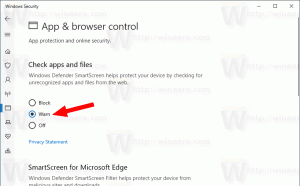So zeigen Sie die App-Version und andere Eigenschaften im Detailbereich des Explorers an
Wenn Sie eine Datei im Datei-Explorer auswählen, werden im Detailbereich einige Eigenschaften wie Datum, Größe und Offline-Verfügbarkeit angezeigt. Wenn eine Programm-EXE oder DLL ausgewählt ist, werden einige andere Informationen angezeigt. In Windows XP enthielt der Detailbereich weitere nützliche Informationen wie die Version der App. In diesem Artikel erfahren Sie, wie Sie im Detailbereich des Explorers in modernen Windows-Versionen nützlichere Informationen anzeigen und anpassen können.
Werbung
Alles, was unten beschrieben ist, funktioniert unter Windows Vista, Windows 7, Windows 8/8.1 und Windows 10. So können Sie die dort angezeigten Eigenschaften anpassen.
Für jeden registrierten Dateityp in Windows können die Informationen, die im Detailbereich angezeigt werden, in der Registrierung angegeben werden. Mit einem einfachen Registry-Tweak ist es möglich, die Informationen dort anzupassen und gewünschte Einträge hinzuzufügen/zu entfernen. Hier ist, wie.
Bevor Sie fortfahren, wählen Sie eine ausführbare Datei im Datei-Explorer aus.
- Offen Registierungseditor.
- Gehen Sie zu folgendem Pfad:
HKEY_CLASSES_ROOT\exefile
Tipp: Siehe So springen Sie mit einem Klick zum gewünschten Registrierungsschlüssel.
- Erstellen Sie hier einen neuen String-Wert und benennen Sie ihn VORSCHAUDetails. Setzen Sie seine Wertdaten auf den folgenden Wert (Sie können diesen kopieren und in die Daten des PreviewDetails-Werts einfügen):
Requisite: System. Dateiversion; System. Größe; System. Nett; Requisite: System. Urheberrechte ©; System. Dateiattribute; System. Freigabestatus; System. Datum erstellt; System. Datum geändert
Siehe folgenden Screenshot:
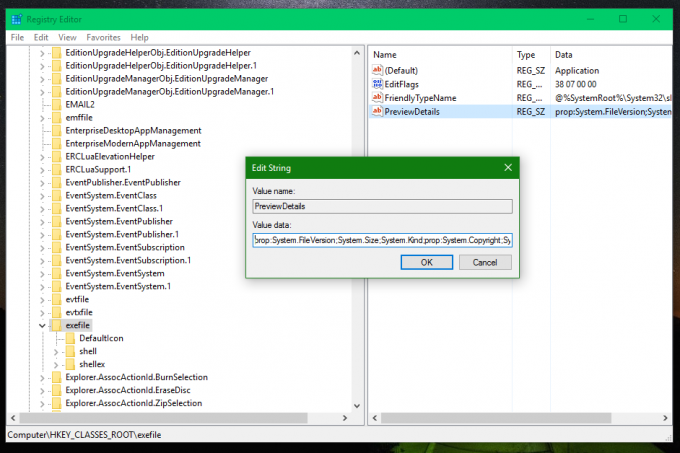
Drücken Sie nun F5 im Datei-Explorer und wählen Sie dieselbe exe-Datei aus. Das Ergebnis wird wie folgt sein: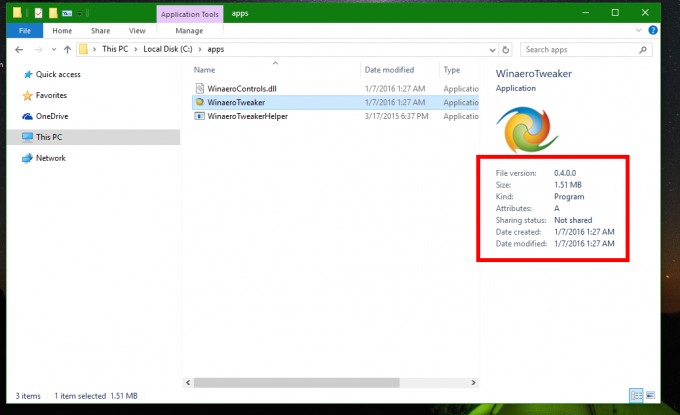
Wie Sie sehen, zeigt der Detailbereich jetzt viel mehr nützliche Informationen wie Version, Freigabestatus und Dateiattribute an!
Die Requisite: System.* Werte sind ein Teil der System-Metadaten, die vollständig sind beschrieben auf MSDN. Es ist eine sehr lange Liste. Nachdem Sie es gelesen haben, können Sie pro Dateityp genau definieren, welche Eigenschaften Sie für den Detailbereich sehen möchten!
Hier können Sie Registrierungsdateien herunterladen, um diesen Trick in Ihrem Betriebssystem ohne Bearbeitung der Registrierung auszuprobieren. Der Rückgängig-Tweak ist enthalten:
Laden Sie Registrierungsdateien herunter, um mehr Details zu Binärdateien anzuzeigen (EXE, DLL)
Die gleiche Optimierung kann für jeden Dateityp durchgeführt werden! Sie können Details für Mediendateien wie MP3 oder WMA, JPG oder sogar AVI und MP4 anpassen. Wenn Sie weitere Property-Handler installieren, wie Ikaros, können Sie weitere Details hinzufügen, die angezeigt werden sollen. Jetzt wissen Sie, was zu tun ist. Wenn Sie Fragen haben - willkommen auf Kommentare.